La versione più recente del browser Microsoft Edge sfrutta l’architettura Chromium di Google, condividendo numerose funzionalità, tra cui la possibilità di personalizzare i livelli di zoom predefiniti sia a livello globale che per singoli siti web. Ecco come procedere.
Come impostare lo zoom predefinito per tutti i siti web
Modificare l’ingrandimento o la riduzione di tutti i siti web con Edge è un’operazione che richiede solo pochi passaggi. Inizia aprendo il browser, quindi seleziona l’icona dei tre punti orizzontali situata in alto a destra. Dal menu a tendina, scegli “Impostazioni”.

Adesso, clicca su “Aspetto”. In alternativa, puoi inserire “Zoom” nel campo “Cerca impostazioni”. In ogni caso, individua e apri il menu a tendina “Zoom” per selezionare il livello di ingrandimento desiderato. Questa impostazione si applicherà a tutte le pagine web, ad eccezione di quelle in cui è stato precedentemente impostato uno zoom personalizzato.
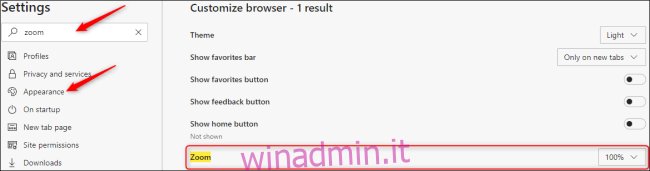
Se lo desideri, puoi anche definire una dimensione del carattere predefinita per tutte le pagine web visualizzate in Edge. Cliccando su “Personalizza caratteri”, si aprirà una schermata con opzioni dettagliate per configurare diversi stili di carattere, nonché cursori per regolare la dimensione predefinita e minima dei caratteri.
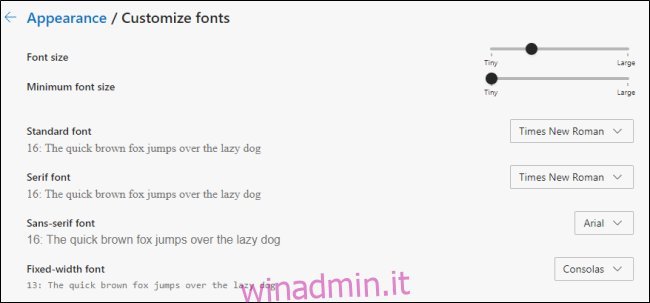
Come impostare un livello di zoom specifico per un sito web
È possibile sovrascrivere le impostazioni globali di zoom di Edge per un singolo sito web con estrema facilità. Clicca sull’icona dei tre puntini orizzontali posizionata in alto a destra e, successivamente, utilizza le icone del segno meno (-) o più (+) per diminuire o aumentare lo zoom, a seconda delle tue preferenze.
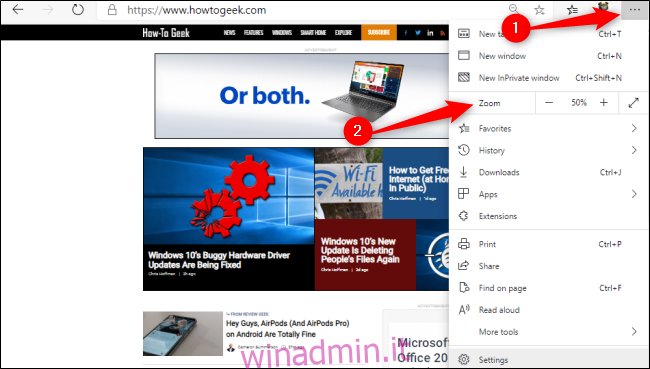
Inoltre, puoi usare pratiche scorciatoie da tastiera per configurare rapidamente lo zoom di una specifica pagina web. Tieni premuto il tasto Ctrl su Windows o Cmd su Mac mentre esegui una delle seguenti operazioni:
Muovi la rotellina del mouse avanti o indietro.
Premi il tasto Meno (-) o Più (+).
Premi il tasto “0” per riportare lo zoom al 100 percento.
Una volta definito un livello di zoom personalizzato per un sito web, puoi cliccare sull’icona della lente di ingrandimento presente nella barra degli indirizzi per visualizzare o modificare le impostazioni.
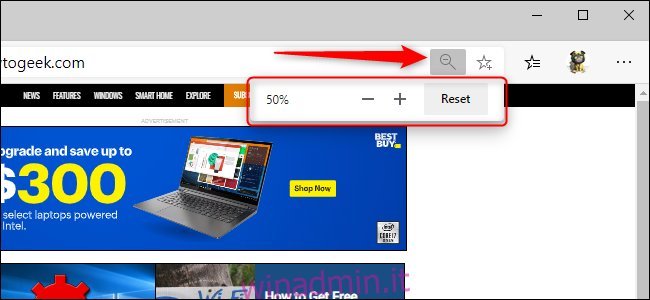
Personalizzare i livelli di zoom, sia a livello globale che per singoli siti, in Microsoft Edge può contribuire a ridurre l’affaticamento visivo, ottimizzare l’esperienza di navigazione e adattare la visualizzazione delle diverse finestre in base alle tue esigenze.